[深度u盘装系统]win10系统网络IP冲突的解决方法
软件介绍
[深度u盘装系统]win10系统网络IP冲突的解决方法
一些用户在使用win10专业版系统时,遇到关于网络的故障也是很多的,例如咱们这里要介绍的网络IP冲突的故障便是其中之一。最近就有用户跟小编反映,自己的win10电脑在使用的时候突然无法联网了,右下角弹出了IP地址冲突的窗口,下面系统族小编就教教大家win10系统网络IP冲突的解决方法吧,如下:
相关阅读:win10系统通过CMD命令设置固定IP的操作方法
1.首先,其实咱们win10系统突然出现IP地址冲突的提示很大一个原因是因为路由器分配IP地址时出现了故障,所以最简单的方法便是重启路由器,重启之后,一般故障就可以解决了,咱们的电脑又可以重新连接上网了,故障窗口也不会再出现。
2.但是对于有的用户来说,却觉得重启路由器太耗费时间,那么大家不妨试试这个方法。首先,咱们首先在电脑上查看正确的IP地址,咱们同时按下键盘上的win+X快捷键打开快捷窗口,然后在打开的快捷窗口中点击选择网络连接。
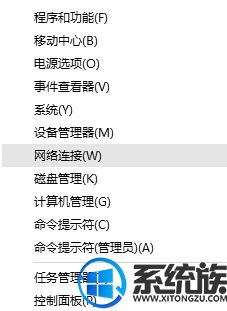
3.在打开的窗口中,咱们找到自己正在使用的网络连接,然后右键点击,选择状态,在网络状态中点击详细信息,然后记下“Ipv4地址”,“Ipv4子网掩码”,“Ipv4默认网关”,“Ipv4 DHCP 服务器”,“Ipv4 DNF 服务器”5项信息。
4.然后到自己的电脑上,按照第一步打开“网络连接”,然后在“以太网”或者“无线网络”上单击右键,选择“属性”,在属性界面,点击“此连接使用下列项目”下放的“internet 协议版本 4(TCP/IPV4)”然后点击属性”,把之前记录下来的各项数据依次填入,点击确定保存即可。
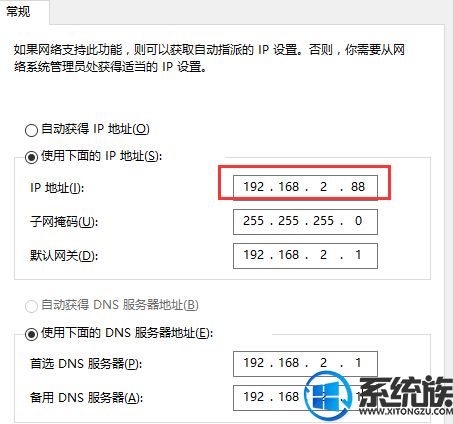
以上就是win10系统网络IP冲突的解决方法了,如果你也遇到了同样的问题,不妨按照以上教程方法修复一下吧,希望系统族小编能帮到大家。
更多>>U老九推荐教程
- [冰封u盘装系统]Win7系统CDR文件打开空白的修复方法
- [老友u盘装系统]Win10系统IE浏览器提示没有安装Flash的解决办法
- [无忧u盘装系统]win10怎么挂起进程| win10挂起进程的解决方法
- [易捷u盘装系统]win8提示“您还没有安装flash播放器 请点击这里
- [多特u盘装系统]清理win7系统IE浏览器缓存的详细步骤
- [小鱼u盘装系统]XP系统最高支持IE浏览器哪个版本
- [小马u盘装系统]Win10系统激活提示错误代码0xc004f074的解决办法
- [菜鸟u盘装系统]Win8删除HP打印机驱动提示“指定打印机程序驱动
- [懒人u盘装系统]win10搜狗输入法状态栏显示和隐藏方法
- [u当家u盘装系统]Win10系统文件资源管理器左侧导航栏的可移动磁
- [好用u盘装系统]如何解决Win7系统安装ActiveX控件不兼容的办法
- [易捷u盘装系统]win7系统无法运行CMD命令提示符的解决办法
- [系统基地u盘装系统]win10屏幕中间黑线怎么解决|win10屏幕中间黑
- [得得u盘装系统]win7禁用MMCSS服务提升系统运行速度的解决办法
- [无忧u盘装系统]win7系统任务栏图标怎么整理
- [凤林火山u盘装系统]win7无法播放爱奇艺视频错误代码504怎么解决
- [闪兔u盘装系统]Win10系统delivery optimization服务占用网速的
- [聪明狗u盘装系统]win7系统wwbizsrv.exe应用程序错误的解决办法
- [电脑店u盘装系统]win10怎么安装office2007|win10安装office2007
- [得得u盘装系统]win10系统卸载迈克菲(Mcafee)杀毒软件的操作方法
更多>>U老九热门下载
- [易捷u盘装系统]win10 steam提示103怎么办
- [胖子u盘装系统]win10防火墙怎么添加信任|win10防火墙添加信任的
- [大白菜u盘装系统]win10系统怎么修改文件后缀名的方法
- [雨林风木u盘装系统]ipad怎么投屏到win10|ipad投屏到win10的方法
- [绿茶u盘装系统]win10专业版怎么恢复到家庭版|win10专业版恢复到
- [无忧u盘装系统]win10系统“你的组织使用了device guard来阻止此
- [胖子u盘装系统]Win10系统无法启动Windows安全中心服务的解决办
- [韩博士u盘装系统]win10 配置OpengGL的编程环境的方法
- [胖子u盘装系统]win10系统防火墙打不开的解决方法
- [彩虹u盘装系统]win7旗舰版桌面白图标要怎么修复
更多>>U老九电脑课堂
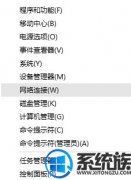


![[番茄家园u盘装系统]win10自带相册打不开怎么办|win10自带相册打](http://www.ulaojiu.com/uploads/allimg/180506/1_0506142SC592.png)
![[小苹果u盘装系统]win7系统查看BIOS版本的三种方法](http://www.ulaojiu.com/uploads/allimg/180506/1_050614362Ea0.jpg)